经验直达:
- 怎样设置ppt动作按钮
- ppt插入动作按钮
- ppt如何隐藏动画效果
一、怎样设置ppt动作按钮
在PPT的插入/形状选项中可以设置ppt动作按钮,具体操作请参照以下步骤 。
1、在电脑上打开一个需要添加动作按钮的PPT文件,进入主编辑界面 。

2、点击界面上方菜单栏选项“插入”,在其页面中找到“形状”图标 。
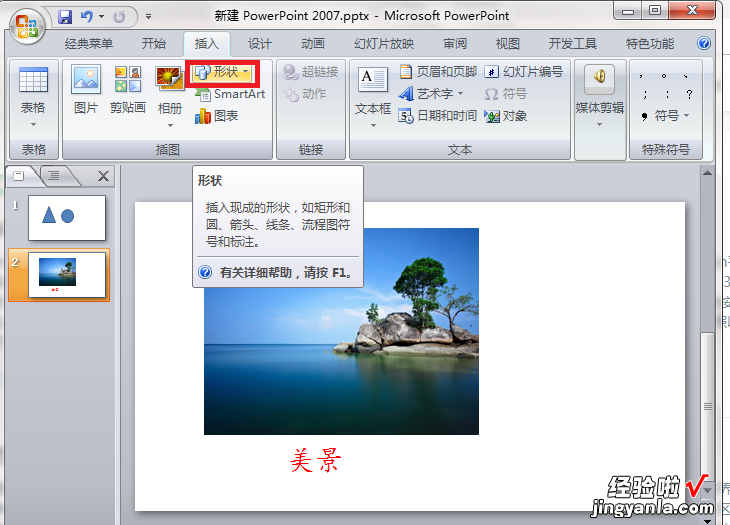
3、点击形状的下拉按钮 , 在下拉菜单中找到“动作按钮”区域,选择一个按钮式样单击 。
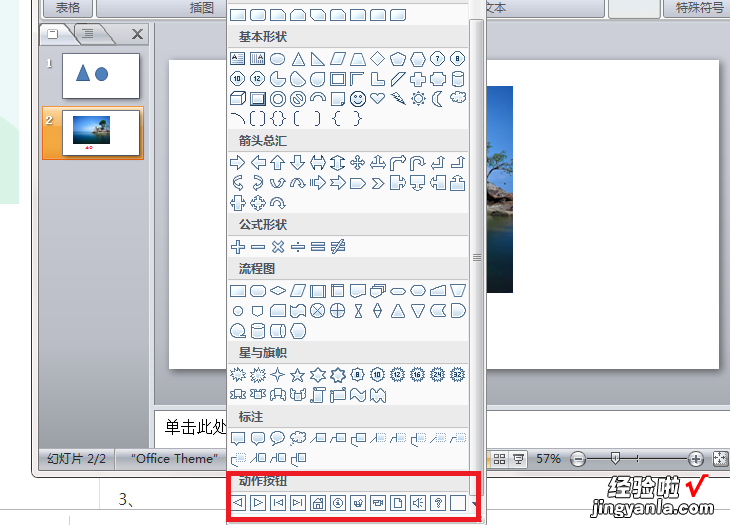
4、然后在跳出来的“动作设置”界面,选择动作按钮链接的幻灯片位置,点击确定按钮退出 。
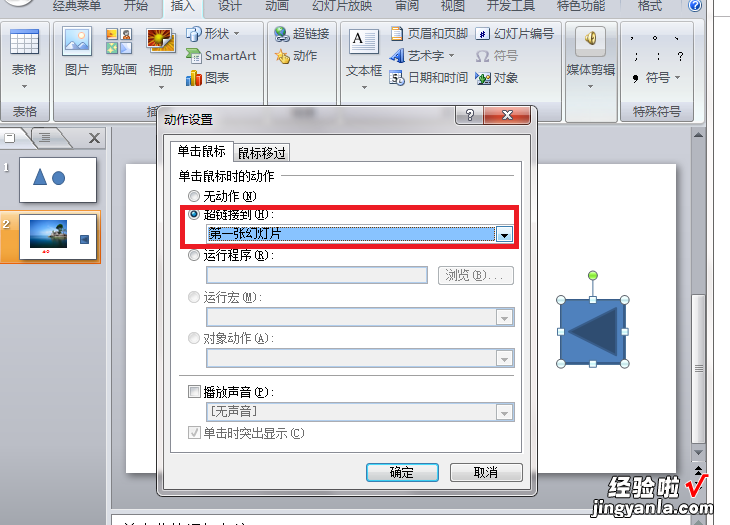
5、完成以上设置后,就能设置ppt的动作按钮 。
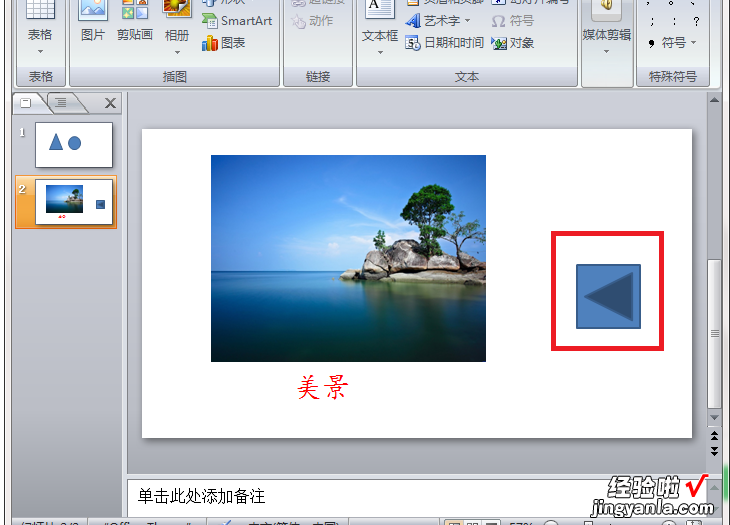
二、ppt插入动作按钮
1、ppt中 , 点击菜单栏“插入”选项 。在插入菜单下点击“形状”选项 。在形状类型的最底部会有多种动作按钮 , 选择需要的动作按钮 。
2、首先 , 我们打开我们电脑上面的ppt软件新建一个ppt文件 。之后我们点击界面上方菜单栏里的插入选项 。然后我们点击形状 。之后我们点击后退或前一项动作按钮 。之后我们在文档中画出后退或前一项动作按钮 。
3、首先点击PPT工具栏中的“视图”选项,点击其中的“幻灯片母版” 。进入母版编辑页面后,选择第二页并点击“插入”选项中的“形状” 。然后在打开的“形状”栏目中选择“动作按钮”中的按钮 。
4、打开开始菜单,选择PPT 。进入PPT主页面 , 选择插入 。选择形状 。选择一个适用的形状后,在正文范围内拉动大小进行添加 。添加完毕后 , 左键点击符号,然后点击动作 。选择该按钮的动作 , 点击确定 。
5、PPT页面添加动作按钮,需要在插入形状下选择动作按钮图标即可,以下是具体的操作步骤 。工具/原料:联想v340、windowsWPSoffice2021.在PPT页面点击插入下的形状 。在形状列表中点击要添加的动作按钮图标 。
6、在电脑上打开一个需要添加动作按钮的PPT文件 , 进入主编辑界面 。点击界面上方菜单栏选项“插入”,在其页面中找到“形状”图标 。点击形状的下拉按钮,在下拉菜单中找到“动作按钮”区域,选择一个按钮式样单击 。
三、ppt如何隐藏动画效果
有2种方式 。
第一种,是可以屏蔽动画效果的,这种只是屏蔽,如果你要按动画效果也可以按操作恢复的 。
映”
1、选择顶部功能区的“幻灯片放映”中“设置幻灯片放
2、在弹窗中的“放映选项”下,勾选“放映时不加动画”即可
这样我们可以发现每张幻灯片还是会保留动画,只是放映时屏蔽了而已 。
我们可以试着点击幻灯片右下方放映图标时,结果果然是不会添加动画 。
3、这种方式的优点是,每张幻灯片切换之间还是会有切换的动画效果的 。
方法二
该方法就是直接删掉每张幻灯片的动画效果,这样的话是不可恢复的 。
1、调出动画窗格
1)点击一张幻灯片
2)在顶端功能区的“动画”选项卡下
3)选择“高级动画”中的“动画窗格”
2、在动画窗格 , 我们按快捷键ctrla,选中所有动画
3、然后 , 在以下3种方式任意选择一种:
①在顶端功能区“动画”选项卡下,选择“无”,即取消动画
②右击,点击其中删除,也可以一次取消动画
③直接按delete键,也是一次性取消动画
【怎样设置ppt动作按钮-ppt插入动作按钮】这种方式就是需要对每一张幻灯片都进行同样的操作才行哦 。
